Robot wieloramienny
Stronę tą wyświetlono już: 3472 razy
Program Robot.exe stworzony został w celu wizualizacji działania algorytmu sterowania robotem wieloramiennym w warunkach realizacji procesów produkcji. Dzięki systemowi zbierania i wizualizacji danych możliwa jest bieżąca obserwacja postępu produkcji w zależności od czasu jak również zmiany czasu realizacji poszczególnych operacji produkcyjnych. Istnieje również możliwość obejrzenia dystrybuanty rozkładu normalnego dla czasu realizacji danej operacji produkcyjnej. Rysowane w programie wykresy można zapisać do pliku *.wmf (windows meta file) lub do pliku tekstowego *.txt jako zbiór danych liczbowych.
Interfejs programu umożliwia zmianę parametrów realizacji operacji produkcyjnych takich jak: czas poszczególnych operacji produkcji oraz liczba realizowanych operacji produkcyjnych. Istnieje również możliwość kontroli nad takimi parametrami jak: liczba gniazd montażowych na taśmie produkcyjnej, prędkość kątowa taśmy produkcyjnej, maksymalna prędkość kątowa ramion robota.
Program umożliwia nie tylko obejrzenie symulacji robota wieloramiennego, ale również obserwację zmiany danych przez program zbieranych oraz wyciągnięcie na ich podstawie wniosków odnośnie zależności prędkości realizacji procesów produkcji od parametrów konstrukcyjnych robota. Istnieje również możliwość całkowitego zatrzymania lub wstrzymania oraz wznowienia symulacji realizowanego procesu produkcji.
Obsługa programu
Uruchomienie programu robot.exe powoduje pojawienie się okna powitalnego z rysunku 1. Kliknięcie na nim dowolnego przycisku myszy lub wciśnięcie dowolnego klawisza klawiatury powoduje przejście do głównego programu. W oknie powitalnym wyświetlana jest informacja o autorze programu oraz krótki opis realizowanych przez program funkcji.
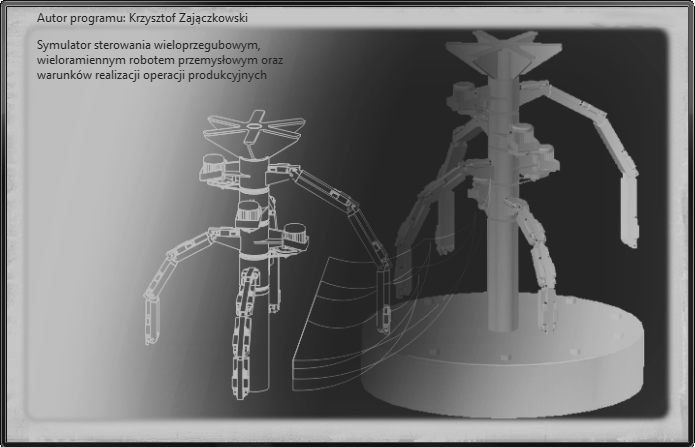
Główną część programu stanowi okno symulacji, w którym w zależności od ustawienia może być wyświetlany robot lub wykresy z danymi dotyczącymi przebiegu procesu produkcji. Opcje zmiany trybu wyświetlania są dostępne zarówno z poziomu menu głównego programu (menu -> wyświetl) jak i z paska narzędziowego (rys. 2).

Ustawienie wyświetlania robota na pasku narzędziowym pozwala obejrzeć w oknie symulacji robota wieloramiennego (rys 3). W trybie tym możliwa jest zmiana ustawień perspektywy widoku robota za pomocą strzałek umieszczonych na pasku narzędziowym, lub za pomocą strzałek klawiatury. W oknie symulacji rysowane jest ułożenie osi układu współrzędnych oraz wyświetlane są kąty alfa oraz beta określające perspektywę widoku.
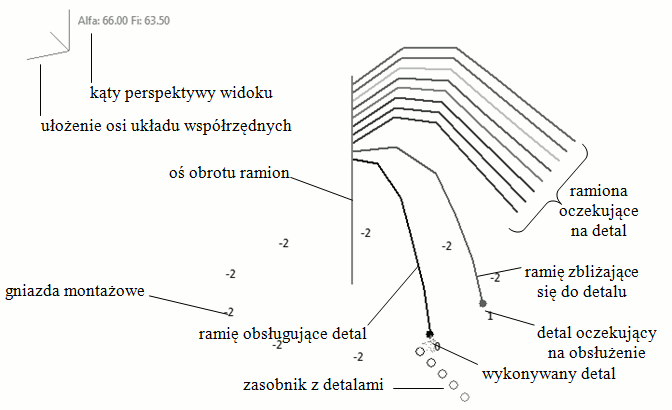
Przełączenie trybu wyświetlania na pasku narzędziowym w jeden z trybów wyświetlania wykresów przebiegu operacji produkcyjnych powoduje wyświetlenie w oknie symulacji wykresów w sposób pokazany na rysunkach 4, 5 oraz 6.
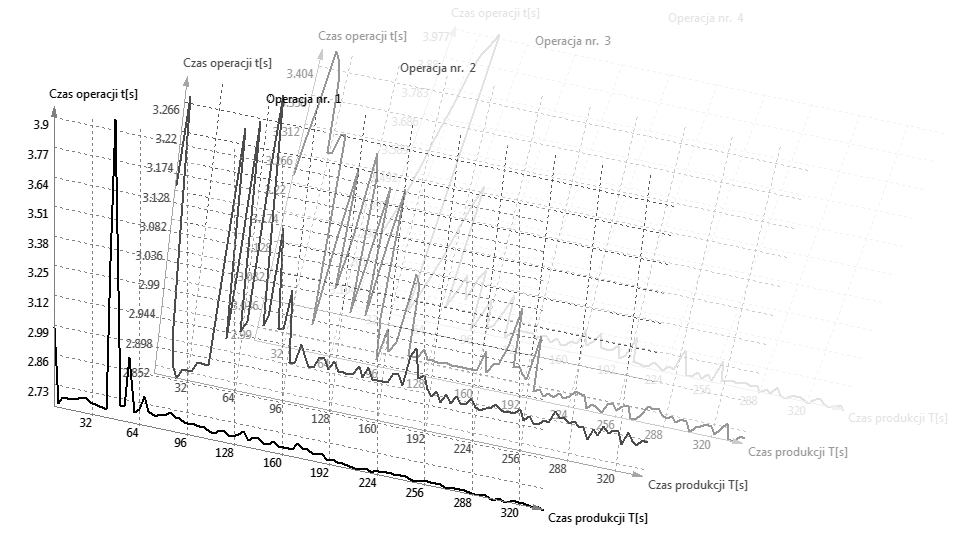

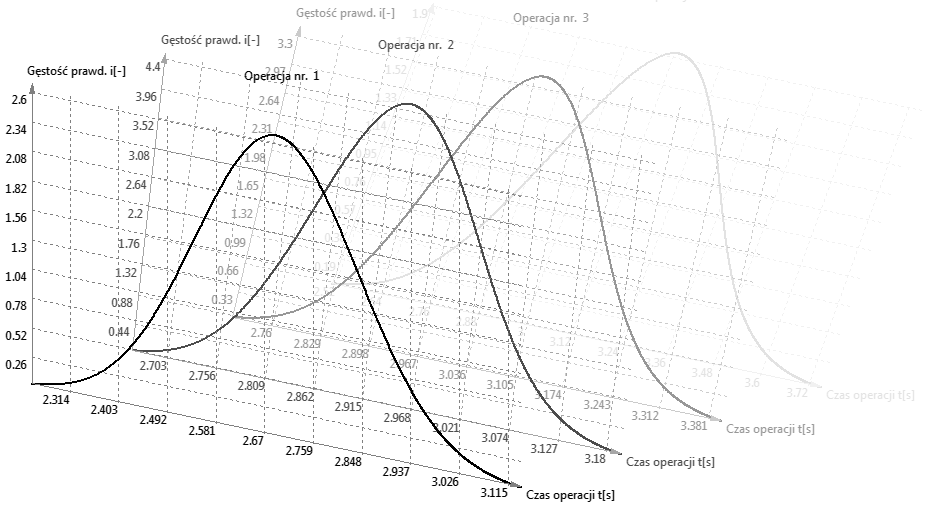
Istnieje możliwość zapisu wyświetlanych aktualnie danych w postaci pliku *.wmf lub w pliku tekstowego, w którym zapisywane są dane z jednego lub z wszystkich wykresów. Dzięki takiemu rozwiązaniu można zapisane dane wczytać do innego programu przeznaczonego do tworzenia wykresów jak również przetwarzać zapisane w programach obliczeniowych. Aby zapisać dane do pliku należy w oknie symulacji kliknąć prawy przycisk myszy, następnie z menu podręcznego (rys. 7) wybrać z zakładki zapisz jako odpowiednią postać zapisu danych.

Uruchomienie symulacji odbywa się poprzez kliknięcie na pasku narzędzi przycisku start (rys. 2) lub z menu głównego programu wybierając symulacja-uruchom. Zatrzymanie symulacji odbywa się za pomocą przycisku stop, natomiast wstrzymanie symulacji odbywa się za pomocą przyciski pauza.
Podstawowe informacje o przebiegu procesu produkcji wyświetlane są na pasku stanu (rys. 8). Wyświetlane są tam takie informacje jak: liczba realizowanych przez robota operacji, liczba wykonanych detali oraz czas produkcji.

W prawej części okna głównego programu znajduje się okno właściwości. Za pomocą paska narzędziowego okna właściwości (rys. 9) można przełączać się pomiędzy właściwościami robota, operacji produkcyjnych oraz taśmy produkcyjnej.

Pierwszy przycisk na pasku narzędziowym okna właściwości uruchamia wyświetlanie okna właściwości dotyczących operacji produkcyjnych (rys. 10). Informacje wyświetlane w oknie to nazwa operacji produkcyjnej oraz czas potrzebny do jej realizacji.
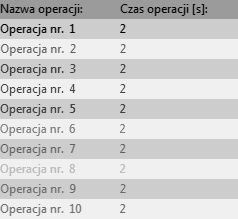
Drugi przycisk uruchamia wyświetlanie okna właściwości robota wieloramiennego (rys. 11). Główne informacje wyświetlane w tym trybie to: maksymalna dopuszczalna prędkość kątowa ramion robota [rad/s], liczba ramion robota, przesunięcie konstrukcyjne ramion robota [mm] oraz długości poszczególnych ramion robota.
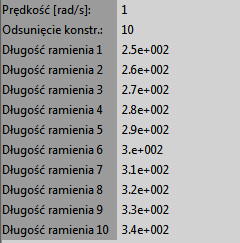
Ostatni przycisk paska narzędziowego uruchamia wyświetlanie okna właściwości taśmy produkcyjnej robota (rys 15). Informacje wyświetlane w oknie to: prędkość kątowa taśmy produkcyjnej w [rad/s] oraz w [obr./s], maksymalne przyspieszenie kątowe [rad/s2], liczba detali, które można umieścić na taśmie produkcyjnej oraz promień rozmieszczenia gniazd montażowych na taśmie produkcyjnej robota wieloramiennego.
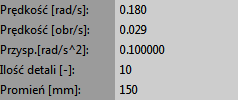
Program umożliwia zmianę takich parametrów symulacji dotyczących: operacji produkcyjnych, konstrukcji robota oraz taśmy produkcyjnej. Zmiana czasów oraz ilości operacji produkcyjnych możliwa jest poprzez wybranie z menu głównego programu Ustawienia - Operacje produkcyjne, co spowoduje pojawienie się okna Operacje produkcji (rys. 13). Jeżeli okno nie zostanie wyświetlone, należy upewnić się, czy symulacja procesu produkcji robota została całkowicie zatrzymana, jeżeli nie w takim przypadku należy zatrzymać symulację używając przycisku stop dostępnego z poziomu głównego paska narzędziowego. W oknie tym możliwa jest zmiana czasów produkcyjnych poszczególnych operacji produkcyjnych poprzez kliknięcie lewym przyciskiem myszy na kontrolce z czasem produkcyjnym i wpisanie czasu za pomocą klawiatury, lub kliknięcie prawym przyciskiem myszy i przeskrolowanie wartości czasu produkcji. Przedział czasu możliwy do ustawienia dla danej operacji produkcyjnej zawiera się w przedziale od 0.5 do 10 sekund.
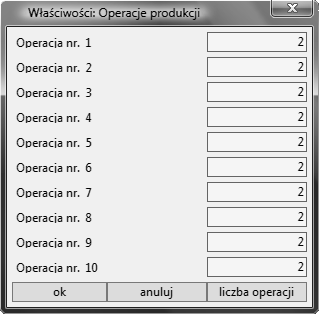
Kliknięcie w oknie dialogowym operacje produkcji przycisku ok zatwierdza wprowadzone zmiany i tym samym zamyka okno, przycisk anuluj powoduje zamknięcie okna bez wprowadzania zmian, natomiast kliknięcie przycisku liczba operacji wyświetla okno dialogowe liczba operacji (rys. 14). W oknie tym możliwa jest zmiana liczby realizowanych operacji produkcyjnych oraz ramion robota. Dopuszczalna liczba operacji produkcyjnych oraz ramion robota zawiera się w zakresie od dwóch do dziesięciu. Zatwierdzenie zmian odbywa się tu również za pomocą przycisku ok, natomiast ich anulowanie za pomocą przycisku anuluj.

Zmianę ustawień parametrów robota wieloramiennego umożliwia okno dialogowe ustawień robota (rys. 15), które można wywołać poprzez wybranie z menu głównego Ustawienia - Robota. Dostępne z tego poziomu ustawienia robota wieloramiennego to: liczba podramion oraz prędkość kątowa robota wyrażona w [rad/s]. Liczba podramion została ograniczona i zawiera się w zakresie od dwóch do pięciu elementów, natomiast prędkość kątowa ma ograniczenia zawarte w granicach od 0.1 do 2 [rad/s].

Program umożliwia również zmianę ustawień taśmy produkcyjnej w oknie dialogowym ustawień taśmy produkcyjnej (rys. 16), które można wywołać poprzez wybranie z menu głównego Ustawienia -> Taśmy produkcyjnej. W oknie dostępne są takie parametry jak: maksymalna prędkość kątowa [rad/s], maksymalne przyspieszenie kątowe [rad/s2] oraz liczba gniazd montażowych rozmieszczonych na obwodzie taśmy produkcyjnej.

Możliwość ustawienia wartości prędkości kątowej taśmy produkcyjnej została ograniczona do zakresu od 0.1 do 0.5 [rad/s], natomiast dla przyspieszenia kątowego do zakresu od 0.1 do 0.3 [rad/s]. Również liczba gniazd montażowych rozmieszczonych na taśmie produkcyjnej została ograniczona do zakresu od 5 do 20 gniazd montażowych.
Krótki opis algorytmu
Sterowanie ramieniem robota w układzie trójwymiarowym składa się z dwóch etapów: sterowania podramieniami w układzie dwuwymiarowym (etap pierwszy) oraz starowania kątem położenia płaszczyzny ramienia robota (etap drugi). Informacją podawaną na wejście algorytmu jest współrzędna punktu docelowego zapisana w trójwymiarowym układzie kartezjańskim lub w współrzędnych walcowych. Współrzędne zapisane w trójwymiarowym układzie kartezjańskim wymagają transformacji do współrzędnych walcowych, w których używa się promienia r, wysokości h i kąta położenia alfa do określenia położenia punktu w przestrzeni.
Celem algorytmu jest takie przemieszczanie podramion ramienia robota, aby odległość dzieląca dane ramię od celu była jak najmniejsza. Aby osiągnąć ten cel algorytm modyfikuje położenie podramienia robota w pamięci i sprawdza, czy takie przemieszczenie zmniejsza odległość końcówki ramienia od celu.
Wideo prezentacja programu

Tytuł:
C++ Zbiór zadań z rozwiązaniami
Autor:
Tomasz Jaśniewski

Tytuł:
Mikrokontrolery dla hobbystów. Projekty DIY w języku C i C++
Autor:
Miguel Angel Garcia-Ruiz, Pedro Cesar Santana Mancilla

Tytuł:
Architektura oprogramowania bez tajemnic. Wykorzystaj język C++ do tworzenia wydajnych aplikacji i systemów
Autor:
Adrian Ostrowski, Piotr Gaczkowski

Tytuł:
Wprowadzenie do C++
Autor:
Michał Matlak

Tytuł:
Opus magnum C++ 11. Programowanie w języku C++. Wydanie II poprawione (komplet)
Autor:
Jerzy Grębosz

Tytuł:
Programowanie wieloplatformowe z C++ i wxWidgets 3
Autor:
Bartosz W. Warzocha

Tytuł:
Język C++ i przetwarzanie współbieżne w akcji. Wydanie II
Autor:
Anthony Williams
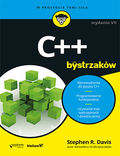
Tytuł:
C++ dla bystrzaków. Wydanie VII
Autor:
Stephen R. Davis
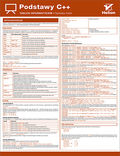
Tytuł:
Tablice informatyczne. Podstawy C++
Autor:
Radosław Sokół

Tytuł:
Opus magnum C++11. Programowanie w języku C++ (komplet)
Autor:
Jerzy Grębosz
